Så här fixar du Android-återställningsläget som inte fungerar
Återställningsläget på en Android-telefon kan användas för att lösa olika problem. Om din enhet är frusen eller har konfigurerats på fel sätt, kan du enkelt lösa det här problemet genom att gå in i dess återställningsläge. Den används också för att torka cachepartitionen eller återställa telefonen. Men det finns tillfällen när Android-återställningsläget inget kommandofel inträffar och stoppar hela processen. Detta begränsar en användare att ta hjälp av återställningsläget. Om du står inför ett liknande problem, oroa dig inte. I det här inlägget kommer vi att lära dig hur du löser problemet med Android-återställningsläge som inte fungerar.
- Del 1: Varför finns det inget kommando i Android återställningsläge?
- Del 2: Två lösningar för att fixa problem med ‘inget kommando’.
Del 1: Varför finns det inget kommando i Android återställningsläge?
Om du står inför återställningsläget Android fungerar inte problem, är chansen stor att du kan få felet inget kommando. När du har startat om din telefon kan du se Android-ikonen med ett utropstecken (med ‘inget kommando’ skrivet under det).

Detta händer vanligtvis när användare försöker hårdåterställa sin telefon. Det kan finnas många andra skäl också för att få Android-återställningsläge inget kommandofel. Det händer oftast när Superuser-åtkomsten har avslutats eller nekats under en uppdaterings- eller återställningsprocess. Dessutom kan nekande av Superuser-åtkomst under installationen av Google Play Store också orsaka detta fel.
Tack och lov finns det en handfull sätt att övervinna Android-återställningsläget som inte fungerar. Vi har tillhandahållit två olika lösningar för det i det kommande avsnittet.
Del 2: Två lösningar för att fixa problem med ‘inget kommando’.
Helst, genom att trycka på rätt tangentkombination, kan man enkelt gå in i återställningsläget. Ändå finns det tillfällen när användare möter återställningsläget Android som inte fungerar lika bra. För att lösa det här problemet kan du välja något av följande alternativ.
Lösning 1: Fixa ‘inget kommando’-problem med tangentkombinationer
Detta är en av de enklaste lösningarna för att fixa Android-återställningsläget utan kommandofel. Innan du fortsätter, se till att du har tagit ut minneskortet och SIM-kortet från din smartphone. Koppla också bort enheten från en laddare, USB-kabel eller någon annan anslutning och se till att dess batteri är minst 80 % laddat. Genom att använda rätt tangentkombinationer kan du enkelt lösa problemet med att Android-återställningsläget inte fungerar. Allt du behöver göra är att följa dessa steg.
1. Efter när du får ‘inget kommando’-skärmen på din enhet, försök att inte få panik. Allt du behöver göra är att ta reda på rätt tangentkombination för att lösa problemet. För det mesta kan du få återställningsmenyn genom att helt enkelt trycka på Home, Power, Volym upp och Volym ner samtidigt. Tryck bara på tangentkombinationen samtidigt och håll den intryckt i några sekunder tills du får upp menyvisningen på skärmen.
2. Om ovannämnda tangentkombination inte fungerar behöver du helt enkelt komma på olika kombinationer på egen hand. Detta kan ändras från en enhet till en annan. De flesta vanliga tangentkombinationer är Power + Home + Volym upp-knapp, Power + Volym upp-knapp, Power + Volym ned-knapp, Volym upp + Volym ned-knapp, Power + Home + Volym ned-knapp, och så vidare. Du kan också komma på dina egna kombinationer om inget annat fungerar tills du får tillbaka återställningsmenyn. När du provar olika tangentkombinationer, se till att ge ett mellanrum på några sekunder mellan varje försök för att ge din enhet lite tid att bearbeta kommandot.
3. Efter att ha fått återställningsmenyn kan du helt enkelt använda volymknapparna upp och ner för att navigera och hem/strömknappen för att göra ett val. Om ditt mål är att återställa enheten till fabriksinställningarna, välj helt enkelt alternativet torka data/fabriksåterställning. Om du får ett popup-fönster angående radering av all användardata är det bara att godkänna det.
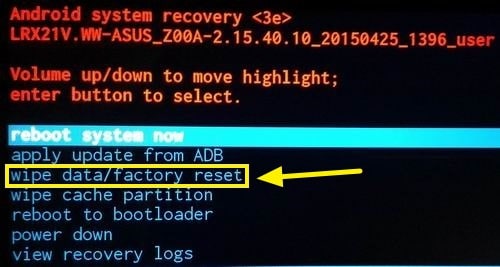
4. Vänta ett tag eftersom din telefon kommer att utföra den nödvändiga åtgärden. I slutändan kan du bara välja alternativet ‘starta om systemet nu’ för att starta om din enhet och använda den enligt dina behov.
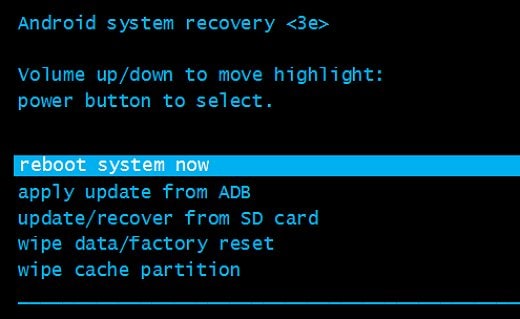
Lösning 2: Fixa ‘inget kommando’-problem genom att blinka ROM
Om du inte kan lösa problemet med att återställningsläget Android inte fungerar genom att använda rätt tangentkombinationer, måste du öka det lite. Genom att blinka ett anpassat ROM kan du också lösa det här problemet. Till skillnad från en vanlig ROM-version kan en anpassad ROM hjälpa dig att uppleva nya funktioner relaterade till din enhet och låta dig anpassa den helt. Det kan också användas för att lösa Android-återställningsläget utan kommandofel.
För att göra det måste du låsa upp din bootloader och behöver ett ROM för att blinka. CynogenMod är en populär version som kan laddas ner från dess hemsida. Du skulle också behöva Google-appens zip-fil, som kan laddas ner från här. När du laddar ner, se till att du får en kompatibel version till din enhetsmodell. Installera TWRP-återställningsmiljön på din telefon och aktivera utvecklaralternativen för att utföra alla nödvändiga steg.
1. Till att börja med ansluter du telefonen till ditt system med en USB-kabel och överför de nyligen nedladdade filerna till enhetens internminne eller SD-kort.
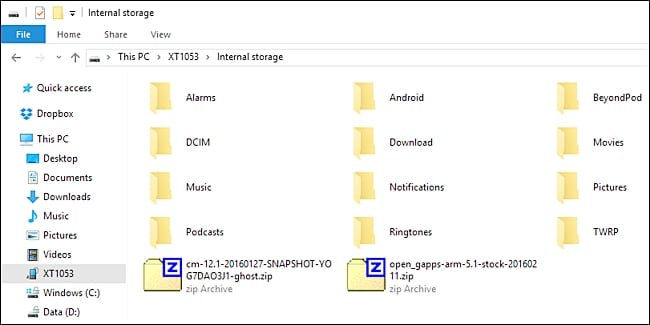
2. Starta nu din enhet till TWRP-läge genom att trycka på rätt tangentkombinationer. Detta kan vara olika för varje enhet. För det mesta, genom att trycka på ström- och volym ned-knappen samtidigt, kan du sätta din telefon i dess TWRP-återställningsläge. Tryck på knappen ‘Torka’ för att återställa din enhet. Försök att ta en säkerhetskopia av dina data i förväg för att undvika förlust av information.
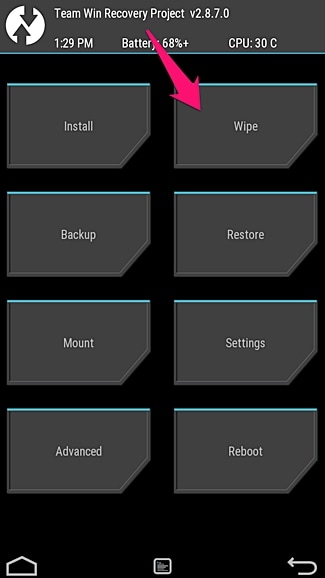
3. Du kommer att få upp följande skärm. Allt du behöver göra är att svepa din enhet för att påbörja återställningsprocessen.
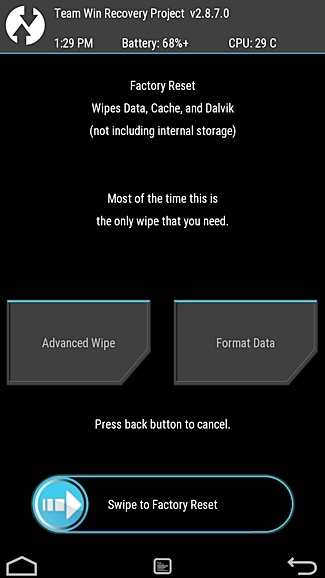
4. Efter att ha återställt din enhet, gå tillbaka till huvudsidan och tryck på knappen ‘Installera’ för att flasha ROM.
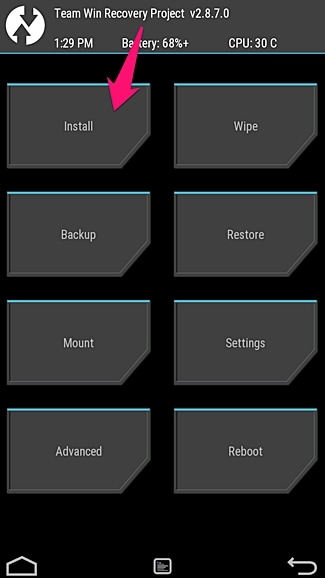
5. Din enhet visar följande fönster. Av alla medföljande alternativ väljer du bara den nyligen överförda zip-filen.
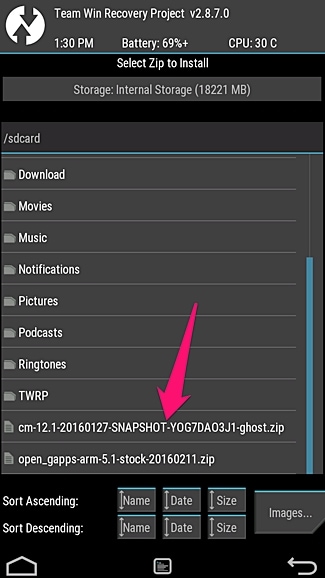
6. Svep helt enkelt din enhet en gång till för att påbörja installationsprocessen.

7. Vänta ett tag eftersom installationen skulle vara klar. När det är klart, gå tillbaka till startskärmen och upprepa samma process för att installera Google Apps zip-fil.
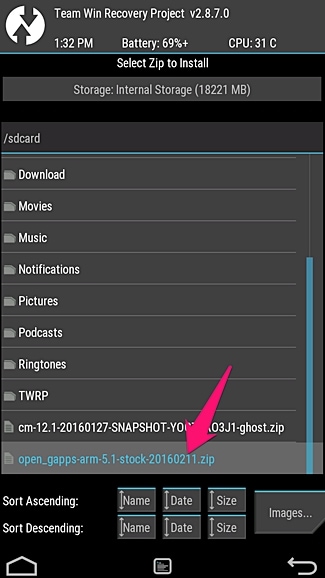
8. När hela processen är klar, tryck på knappen ‘torka data’. Slutligen, starta bara om enheten genom att trycka på knappen ‘Starta om system’ och gå förbi Android-återställningsläget som inte fungerar.

Vi är säkra på att efter att ha följt dessa förslag, skulle du enkelt kunna lösa problemet med att återställningsläget Android inte fungerar. I slutändan får du inte Android-återställningsläget utan kommandoskärm. Ändå, om du möter några motgångar däremellan, låt oss veta din oro i kommentarerna nedan.
Senaste artiklarna